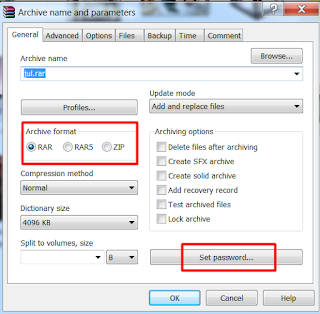Cara Mudah Memberi Password Pada File Berformat RAR atau Zip
Cara Memberi Password Pada File berformat RAR atau Zip - RAR atau Zip merupakan sebuah file
arsip. Jadi kita dapat mengubah sebuah file menjadi format rar dengan
bantuan WinRar. Mengubah sebuah file menjadi bentuk RAR tentunya
banyak memberikan keuntungan diantaranya file secara otomatis akan
terkompresi menjadi ukuran/size yang lebih kecil. Misalnya jika file tersebut berukuran 1.4 MB setelah kita jadikan RAR maka akan menjadi 1 MB, tentunya hal ini akan menghemat ruang penyimpanan kalian bukan?. Selain itu bentuk file RAR juga memiliki
potensi kecil dari ancaman virus dibandingkan file berbentuk .exe.
Jika kita mendownload file di internet
umumnya file tersebut dijadikan format file Zip atau RAR. Karena hal tersebut merupakan cara efisien menggabungkan semua file menjadi satu. Sehingga
perlu winrar untuk membuka file tersebut. Bahkan tak jarang juga jika
kalian mendownload sebuah cheat game, rata-rata kita harus membuka
file tersebut dengan menggunakan password.
Nah, bagi kalian yang mempunyai file
yang sudah kalian jadikan RAR kalian bisa untuk memproteksi atau melindungi file kalian tersebut dengan mengunakan password atau sandi. Dengan memproteksi file dengan password maka tentunya agar file tersebut dapat lebih aman. Jadi tak ada salahnya jika hal tersebut kita lakukan agar bisa terhindar dari berbagai tindakan yang tidak di inginkan yang di lakukan oleh orang lain mengenai file atau data kita. Pada artikel kali ini akan dibahas tentang bagaimana mengunci file berbentuk rar atau zip dengan
sebuah password. Dan untuk caranya kalian bisa simak pada ulasan berikut ini.
Baca juga - Cara mudah memberi password pada flashdisk tanpa software.
Baca juga - Cara mudah memberi password pada flashdisk tanpa software.
Berikut ini cara memberi password pada file zip atau rar :
- Pastikan pada komputer atau laptop kalian telah terinstall winrar.
- Selanjutnya kalian tentukan sebuah file atau bisa sebuah folder yang akan dijadikan file RAR.
- Kemudian silahkan kalian klik kanan pada folder tersebut, klik add to archive. Seperti pada gambar yang ada di bawah ini.
- Pada opsi general pilih format yang akan digunakan ( RAR atau ZIP ) dan kemudian lanjutkan dengan memilih set password. Untuk lebih jelasnya maka kalian bisa lihat pada gambar berikut ini.
- Setelah itu kemudian kalian masukkan password sesuai yang kalian inginkan. Jangan lupa ceklis pada Encypt file names. Dan jika sudah lalu klik oke. Untuk tampilannya bisa kalian lihat pada gambar yang ada di bawah ini.
- Jika saat kalian membuka file rar atau zip tersebut dan saat mengekstraknya maka file tersebut langsung meminta password untuk bisa dibuka. Seperti pada contoh bisa kalian lihat pada gambar di bawah ini.
Nah itulah tadi cara untuk memproteksi file berformat Rar atau zip dengan menggunakan password yang dapat kalian lakukan dengan mudah. Dengan memberikan password atau kata sandi pada sebuah files maka tentunya akan tetap aman terlindungi. Dan untuk membuka file yang dijadikan rar atau zip yang telah terproteksi tersebut maka kalian tinggal mengekstraknya saja dan masukkan password yang kalian buat saat diminta memasukkan password.
Cukup mudah bukan caranya?. Oke, sekian postingan artikel kali ini semoga dapat bermanfaat dan terimakasih atas kunjungannya.
Artikel menarik lainnya :
Cukup mudah bukan caranya?. Oke, sekian postingan artikel kali ini semoga dapat bermanfaat dan terimakasih atas kunjungannya.
Artikel menarik lainnya :